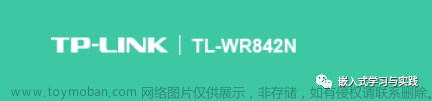在面积较大的家庭或办公环境(如别墅、写字间等),路由器无线覆盖范围有限,部分区域信号较弱到或存在信号盲点。无线桥接(WDS)功能可以将无线网络通过无线进行扩展,只需简单设置即可实现无线扩展、漫游的需求。
本文指导TL-WR941N无线桥接(WDS)功能的应用和设置方法。
主路由器设置
1、WAN口接ISP提供的网线(ADSL的需要从电信的猫接出来一根线,有专线的话直接就连接即可),路由器的LAN口接一根网线连接电脑。
2、在电脑IE地址栏输入 192.168.1.1 首次登陆会提示输入6-15位管理员密码(以后更改设置需要用到),之后会进入自动连接向导,如果家用接入的网络不需要账号密码的话,选择自动推荐。如果是有账号密码的话选择PPPoE拨号,输入账号和密码。
3、无线设置:SSID号码(以后wifi连接的账号)、信道(任选一个)、无线安全设置一般用WPA-PSK/WPA2-PSK,设置密码(连接wifi需要输入的密码)4、DHCP服务器,默认是开启的。
5、设置后路由器之后保存后重启,查看路由器的运行状态是否正常。
桥接路由器设置
1、WAN口接ISP提供的网线(ADSL的需要从电信的猫接出来一根线,有专线的话直接就连接即可),路由器的LAN口接一根网线连接电脑。
2、在电脑IE地址栏输入 192.168.1.1 首次登陆会提示输入6-15位管理员密码(以后更改设置需要用到),之后会进入自动连接向导,如果家用接入的网络不需要账号密码的话,选择自动推荐。如果是有账号密码的话选择PPPoE拨号,输入账号和密码。
3、在LAN口设置里面设置IP地址为 192.168.1.2 保存后需要重启。
3、无线设置:SSID号码(与主路由器一样)、信道(与主路由器选择一样)、无线安全设置一般用WPA-PSK/WPA2-PSK,设置密码(与主路由器密码一样),开启WDS功能,扫描到主路由器后选择连接。保存设置。
4、DHCP服务器,选择不启用。
5、设置后路由器之后保存后重启,查看路由器的运行状态是否正常。
桥接路由器设置时请注意红色字体标注的几项即可。
设置完毕后,换回主路由器连接网络,桥接的路由器不用插任何网线,只需要插电源,放置在主路由器信号比较弱一点的地方,打开手机或笔记本无线连接,进行测试。文章来源:https://www.toymoban.com/news/detail-467408.html
300平的房间,主路由器在客厅入口处,桥接路由器放置在书房,离主路由器大概6米远的距离,中间隔了2道墙,经过测试,全屋各个地方都WIFI信号都覆盖,信号很强。文章来源地址https://www.toymoban.com/news/detail-467408.html
到了这里,关于TP-LINK WR941N 无线路由器桥接步骤的文章就介绍完了。如果您还想了解更多内容,请在右上角搜索TOY模板网以前的文章或继续浏览下面的相关文章,希望大家以后多多支持TOY模板网!